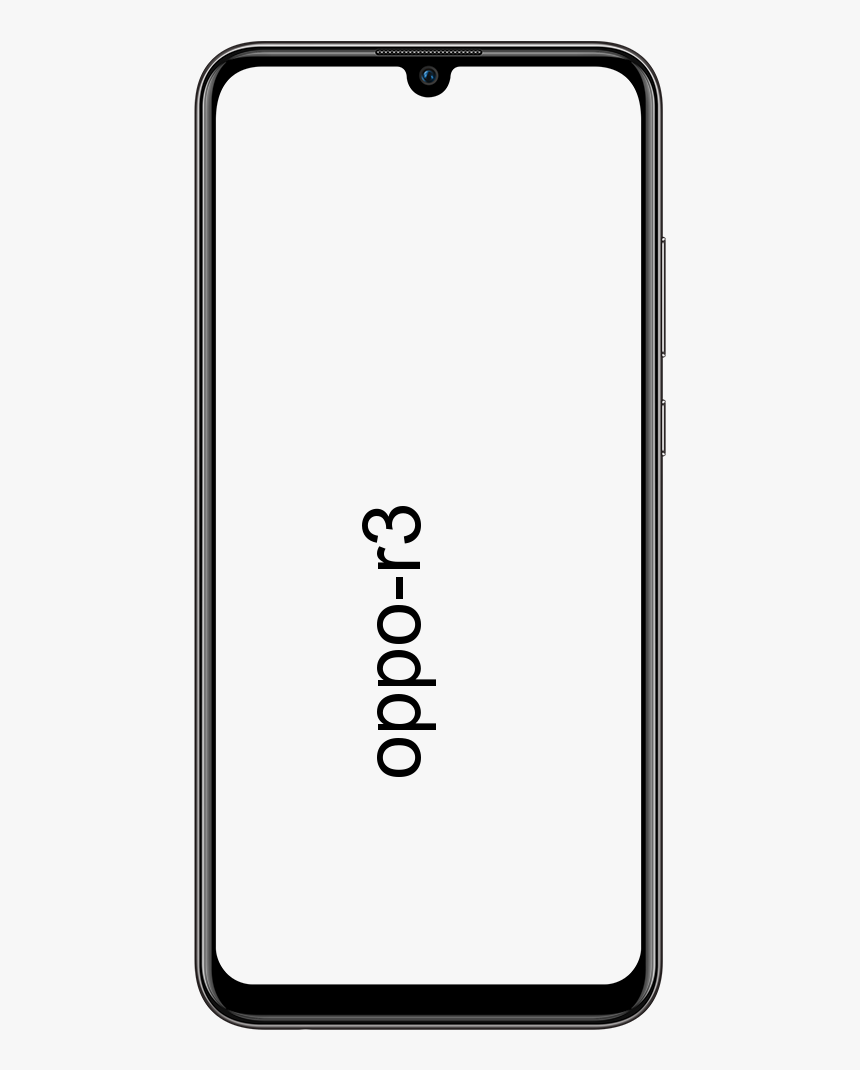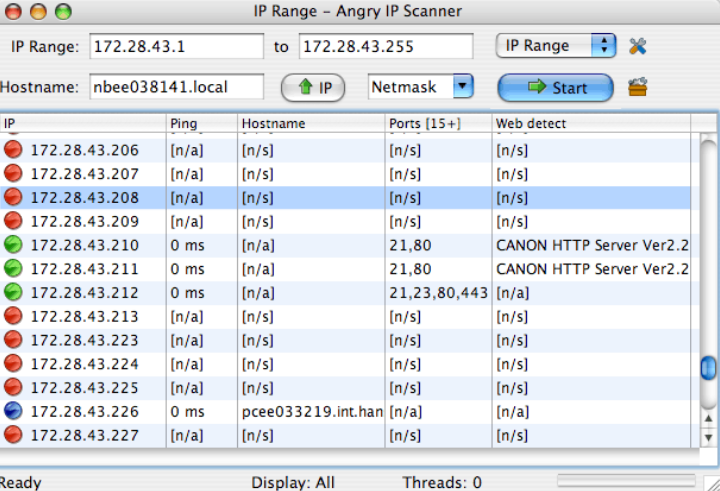Как исправить параметры типа запуска, выделенные серым цветом для служб

Вы ищете решение, чтобы исправить проблему «Параметры типа запуска, выделенные серым цветом для служб в Windows»? Что ж, часто случается, что нам приходится изменять Тип запуска некоторых служб, чтобы исправить проблемы с некоторыми Окна Особенности. Но если вы не являетесь системным администратором или если вы являетесь администратором, но не вошли в систему под тем же именем, вы не можете изменять службы. Тип запуска . В некоторых ситуациях сервис Тип запуска отображается серым цветом, и вы не можете его изменить.
установить репозиторий mucky duck
Изначально сервис Тип запуска названные варианты Диспетчер очереди печати может быть установлен в Автоматический но, к сожалению, он неактивен, и вы не можете изменить его на оставшиеся три параметра. Эти Автоматический (отложенный старт) , Отключено, Вручную . В этом руководстве мы рассмотрим, как изменить эту службу. Тип запуска к остальным трем вариантам через Редактор реестра . Прежде чем двигаться дальше, просто убедитесь, что вы вошли в систему как администратор своей системы.
Также см: Невозможно переключать пользователей в Windows 10 - как это исправить
Как исправить параметры типа запуска, выделенные серым цветом для служб в Windows

Выполните следующие действия, чтобы исправить параметры типа запуска, выделенные серым цветом для служб Windows:
- Хит Windows + R, а затем поместите regedit в диалоговое окно 'Выполнить', чтобы открыть Редактор реестра. Затем коснитесь ОК.
- На левой панели Редактор реестра окно, перейдите сюда:
- HKEY_LOCAL_MACHINE SYSTEM CurrentControlSet Services
- В вышеупомянутом просто замените к имени службы, используя тот, чей Тип запуска ты не можешь измениться. Например, для Диспетчер очереди печати , это Спулер .
- На правой панели реестра просто щелкните правой кнопкой мыши и выберите Новый -> Значение DWORD . Укажите имя это DWORD в виде DelayedAutostart . Если у вас возникли проблемы при создании нового DWORD , затем станьте владельцем ключа имени службы.
- Теперь вы можете выбрать следующий набор значений для Начинать а также DelayedAutostart названный DWORD s, чтобы указать Тип запуска :
-
- Для Тип запуска: отключено , набор Начинать к 4 а также DelayedAutostart к 0
- Для Тип запуска: Ручной , набор Начинать к 3 а также DelayedAutostart к 0
- Последний Тип запуска: автоматический , набор Начинать к два а также DelayedAutostart к 0
- Для Тип запуска: автоматический (отложенный старт) , набор Начинать к два а также DelayedAutostart к 1
После того, как вы сделали манипуляцию, бросьте Редактор реестра , перезагрузитесь и перейдите к службе, чей Тип запуска мы изменили с помощью редактирования реестра. Теперь все изменилось.
безумие макс 30 налог
Вот и все!
Заключение:
Надеюсь, теперь вы понимаете, как решить проблему «Параметры типа запуска неактивны для служб в Windows». Если вы сочтете это полезным, поделитесь им с друзьями и помогите им. Для дальнейших запросов и вопросов дайте нам знать в разделе комментариев ниже. Также не забудьте поделиться с нами своими отзывами!
Жду ваших ценных отзывов!
Читайте также: